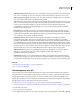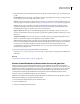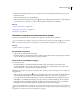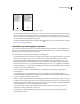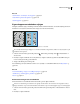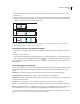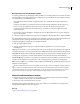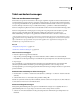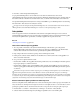Operation Manual
132
INDESIGN CS4 GEBRUIKEN
Tekst
2 Kies Tekst > Vullen met plaatsaanduidingstekst.
Voegt u plaatsaanduidingstekst toe aan een kader dat is verbonden met andere kaders, dan wordt de
plaatsaanduidingstekst ingevoegd aan het begin van het eerste tekstkader (als alle kaders leeg zijn) of aan het einde van
de bestaande tekst (als er al tekst in de verbonden kaders staat), tot aan het einde van het laatste verbonden kader.
Als u plaatsaanduidingstekst wilt verwijderen of vervangen, dubbelklikt u op een willekeurig kader in de verbinding,
kiest u Bewerken > Alles selecteren en verwijdert u de tekst.
U wijzigt de tekst die wordt gebruikt als plaatsaanduidingstekst, door een tekstbestand te maken met de tekst die u
wilt gebruiken, dit bestand Plaatsaanduiding.txt te noemen en in de toepassingsmap op te slaan.
Tekst plakken
Als de invoegpositie zich niet in een tekstkader bevindt wanneer u tekst plakt in InDesign, wordt er een nieuw
standaardtekstkader gemaakt. Als de invoegpositie zich in een tekstkader bevindt, wordt de tekst in dat kader geplakt.
Als er tijdens het plakken tekst is geselecteerd, overschrijft de geplakte tekst de geselecteerde tekst.
Zie ook
“Tekst slepen en neerzetten” op pagina 133
Tekst uit een andere toepassing plakken
1 Als u de opmaak en informatie, zoals stijlen en indexmarkeringen, wilt behouden, opent u het gedeelte
Klembordafhandeling van het dialoogvenster Voorkeuren en selecteert u bij Plakken de optie Alle informatie.
Selecteer Alleen tekst als u deze items en andere opmaak tijdens het plakken wilt verwijderen.
2 Knip of kopieer tekst naar een andere toepassing of naar een InDesign-document.
3 Indien gewenst, selecteert u tekst of klikt u in een tekstkader. Doet u dit niet, dan wordt de tekst geplakt in een
daarvoor bestemd, nieuw kader.
4 Ga op een van de volgende manieren te werk:
• Kies Bewerken > Plakken. Als de geplakte tekst niet alle opmaak bevat, moet u de instellingen in het dialoogvenster
Importopties wijzigen voor RTF-documenten.
• Kies Bewerken > Plakken zonder opmaak. (Plakken zonder opmaak is niet beschikbaar (grijs) als u tekst uit een
andere toepassing plakt en Alleen tekst is geselecteerd in het gedeelte Klembordafhandeling van het dialoogvenster
Voorkeuren.)
U kunt tekst ook slepen vanuit een andere toepassing en in een InDesign-document plaatsen of een tekstbestand of
tekstverwerkingsbestand rechtstreeks vanuit Windows Verkenner of Mac OS Finder invoegen in een InDesign-
document. De tekst wordt dan toegevoegd aan een nieuw kader. Houd Shift tijdens het slepen ingedrukt om de opmaak
te verwijderen. De optie die u in het gedeelte Klembordafhandeling van het dialoogvenster Voorkeuren selecteert, bepaalt
of informatie met betrekking tot bijvoorbeeld indexmarkeringen en stalen behouden blijft.
Afstand automatisch tijdens plakken van tekst aanpassen
Wanneer u tekst plakt, kunnen, afhankelijk van de context, automatisch spaties worden toegevoegd of verwijderd. Als
u bijvoorbeeld een woord knipt en het vervolgens tussen twee woorden plakt, wordt er voor en achter het woord een
spatie ingevoegd. Plakt u dat woord aan het einde van de zin vóór de punt, dan wordt er geen spatie toegevoegd.
1 Kies Bewerken > Voorkeuren > Tekst (Windows) of InDesign > Voorkeuren > Tekst (Mac OS).
2 Selecteer Afstand automatisch aanpassen bij het knippen en plakken van woorden en klik op OK.